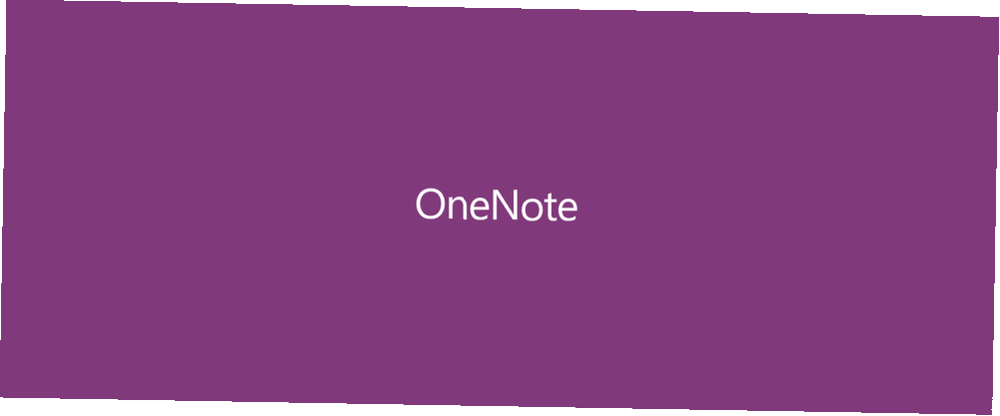
Owen Little
0
3295
533
Una de las partes más convenientes de tener una tableta con Windows 8 es la capacidad de garabatear rápidamente notas como si fuera una computadora portátil, y la aplicación OneNote de Microsoft es perfecta para eso. Incluso si tiene una computadora portátil con Windows 8, OneNote también admite notas de tipeo, así como una serie de otras funciones como Camera Scan, Reconocimiento óptico de caracteres y Share Charm.
Echemos un vistazo más de cerca a esta moderna aplicación para tomar notas..
Crear notas
La estructura básica de la organización de OneNote incluye tres capas: cuadernos, secciones y páginas. A continuación, puede ver que tengo dos cuadernos, uno para la escuela y otro para MakeUseOf. Dentro de mi cuaderno MakeUseOf, tengo tres secciones, y luego solo una página debajo de “Colores diferentes” sección. Cada sección tiene un color diferente, pero más adelante veremos más sobre esas opciones de personalización..
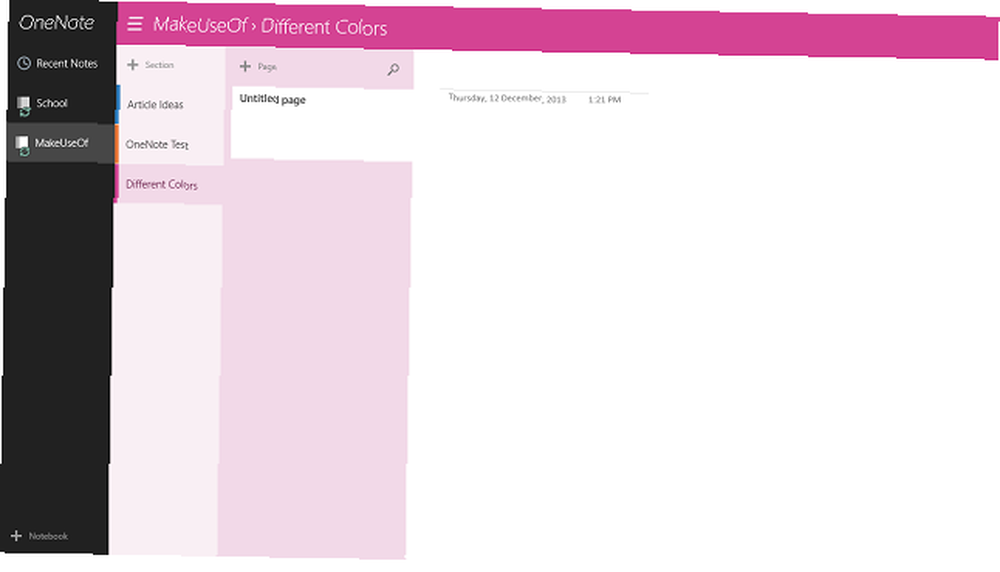
Una vez que haya creado sus cuadernos y secciones, la página se puede nombrar escribiendo en la línea de puntos en la esquina superior izquierda de la página que también incluye la fecha y la hora debajo de ella. Luego puede comenzar a escribir o escribir notas. Las tres capas de la izquierda se pueden levantar o guardar tocando el ícono de tres líneas en la esquina superior izquierda.
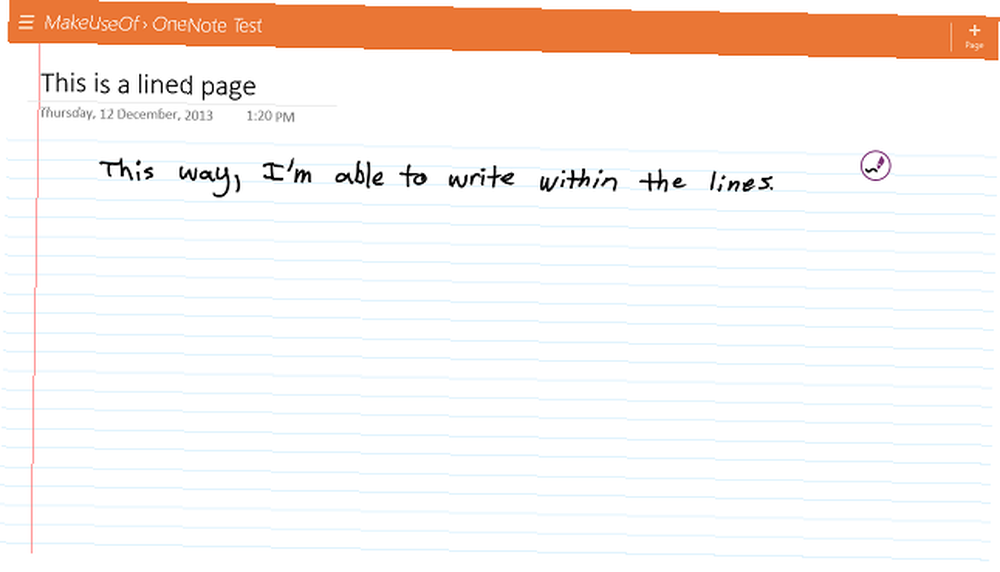
Como uso principalmente OneNote para la escuela, prefiero tener las líneas visibles como se muestra arriba. Se puede acceder a ellos abriendo las opciones de OneNote deslizando el dedo desde la parte superior o inferior de la pantalla. También hay una opción para papel cuadriculado, como se ve a continuación con el menú de opciones desplegado.
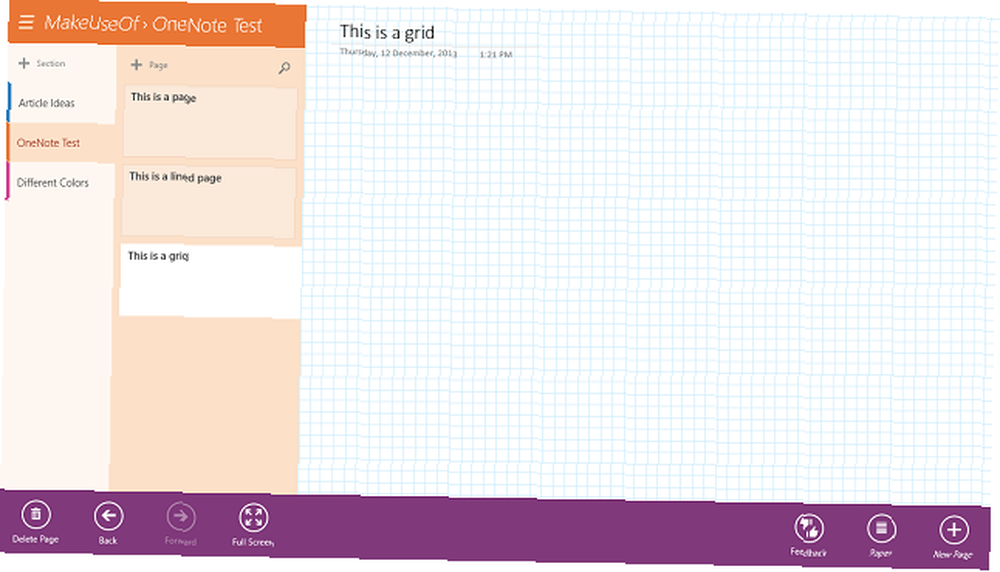
Si tiene un lápiz, escribir es tan simple como colocarlo en la pantalla. Aparecerá un pequeño icono en la esquina superior derecha que Microsoft llama un menú radial. Lo sé, nombre pegadizo, ¿verdad? Bueno, si tocas ese ícono, aparecerán una multitud de opciones que te permitirán personalizar 4 lápices diferentes y cambiar rápidamente entre todos. Esta simple adición hace que sea muy fácil cambiar de color o ajustar el grosor de su lápiz sin tener que buscar en los menús..
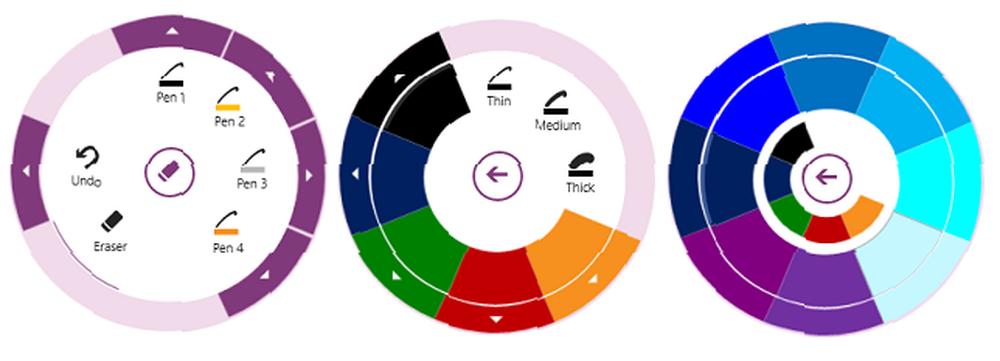
Si no tiene un lápiz óptico, aún obtendrá un menú radial, pero el icono será un trozo de papel en lugar de un bolígrafo, y verá opciones ligeramente diferentes. Una vez que haya hecho clic en cualquier lugar de la pantalla, debería aparecer. Le permite acceder a todas las funciones más complejas pero útiles de OneNote, como la cámara para almacenar imágenes, la capacidad de insertar una tabla o lista, o la capacidad de dibujar con el dedo como si fuera un lápiz..
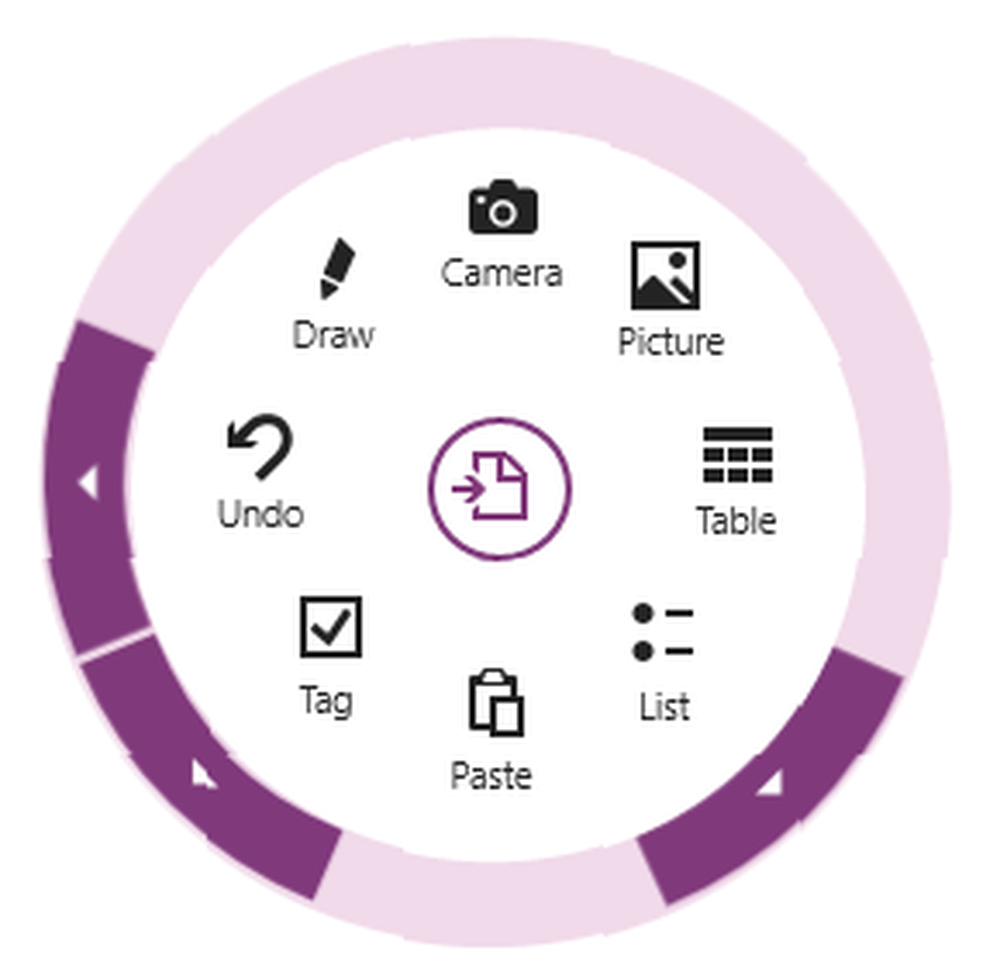
El menú radial, a pesar de su terrible nombre, es en realidad una de las mejores partes de OneNote, ya que le permite acceder a muchas configuraciones muy rápidamente..
Personalización
Aquí hay bastante espacio para la personalización, que me encanta. El color de cada sección se puede cambiar, y cuando lo hace, cambia la apariencia de toda la aplicación, aunque el menú emergente inferior seguirá siendo de color púrpura. Hay 16 colores diferentes para elegir, por lo que teóricamente podría tener 16 secciones diferentes dentro de cada cuaderno antes de tener que repetir colores.
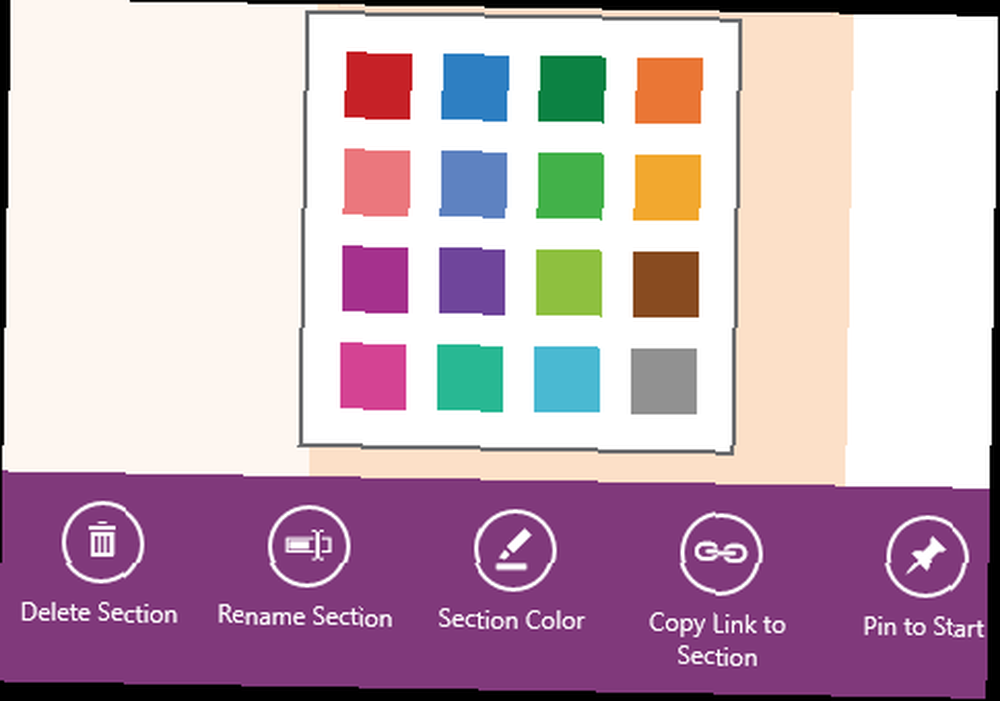
También puede crear subpáginas, lo que no significa mucho, excepto que la página se sangra un poco, lo que le permite sobresalir del resto. A menudo lo uso para mostrar conexiones entre diferentes notas en clase. Por ejemplo, podría tener una página principal con la introducción de un tema determinado, y subpáginas debajo para notas más detalladas, luego otra página principal con subpáginas, etc. Es sorprendentemente útil, ya que es una característica tan pequeña.
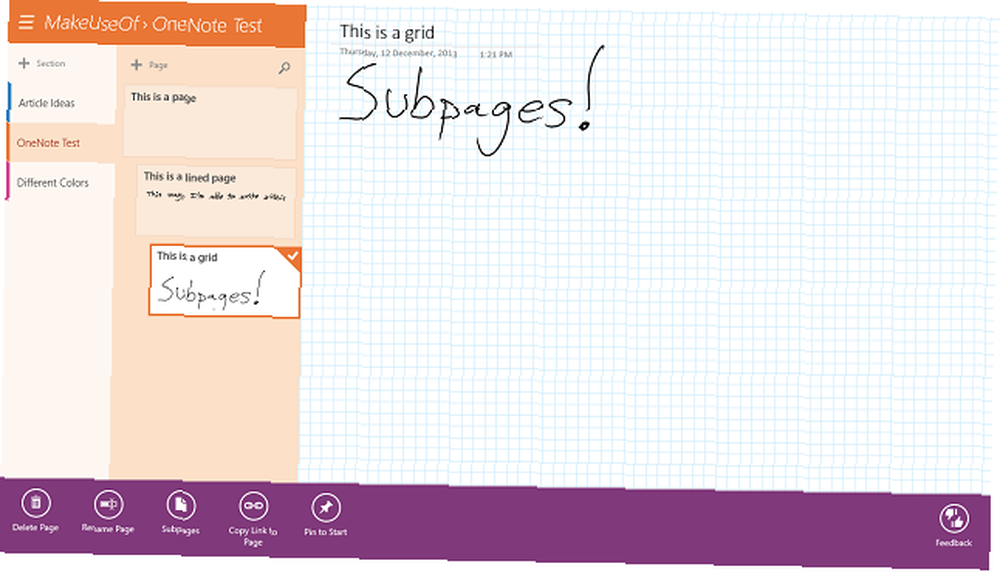
Otras características
Si selecciona una página o sección, ya sea haciendo clic derecho o presionando prolongadamente sobre ella, aparecerá una capa de opciones como se muestra arriba. Una de esas opciones es “Copiar enlace a página / sección”. Dado que todas sus notas se sincronizan automáticamente con SkyDrive Cómo mantener sus archivos sincronizados con SkyDrive en Windows 8.1 Cómo mantener sus archivos sincronizados con SkyDrive en Windows 8.1 Almacenar datos de forma remota y sincronizarlos entre dispositivos nunca ha sido tan fácil, especialmente si usted ' Está utilizando Windows 8.1. SkyDrive recibió una actualización significativa, mejorando su integración con Windows y agregando nuevas características interesantes. , esto crea un enlace que se puede compartir con sus amigos si desea que puedan ver sus notas. Muy útil si tu amigo estuvo enfermo y faltó a clase.
La otra característica es un “Alfiler para comenzar” botón, que funciona tanto para secciones como para páginas, y me parece más útil para mantener mis notas para clases separadas fácilmente accesibles. Solo entro en clase, toco el mosaico en vivo para mis notas para esa clase y estoy listo.
Y como se mencionó brevemente antes, automáticamente realiza una copia de seguridad de todo con SkyDrive. No más perder tus notas. No se olvide más de presionar guardar en Word. No más perros comiendo tus notas, lo que juras sucedió totalmente esa vez..
Conclusión
OneNote no es solo una aplicación moderna de Windows 8, también tiene una contraparte de escritorio con algunas características adicionales, aunque una interfaz bastante más dura. Aún así, vale la pena echarle un vistazo a esas características adicionales, y tenemos 10 consejos increíbles 10 consejos impresionantes de OneNote que debe usar todo el tiempo 10 consejos impresionantes de OneNote que debe usar todo el tiempo Microsoft OneNote es tan bueno como Evernote. OneNote es el equivalente digital de un archivador, que le brinda más control organizacional. Le mostramos ajustes efectivos para tomar notas que le encantarán. para la versión de escritorio de OneNote. Si solo desea aprovechar al máximo su experiencia de OneNote, consulte estas cinco formas de hacerlo 5 maneras de aprovechar Microsoft OneNote 5 formas de aprovechar Microsoft OneNote .
¿Qué opinas de OneNote? ¿Prefieres Evernote Touch u otra aplicación moderna para tomar notas? Háganos saber en los comentarios.











